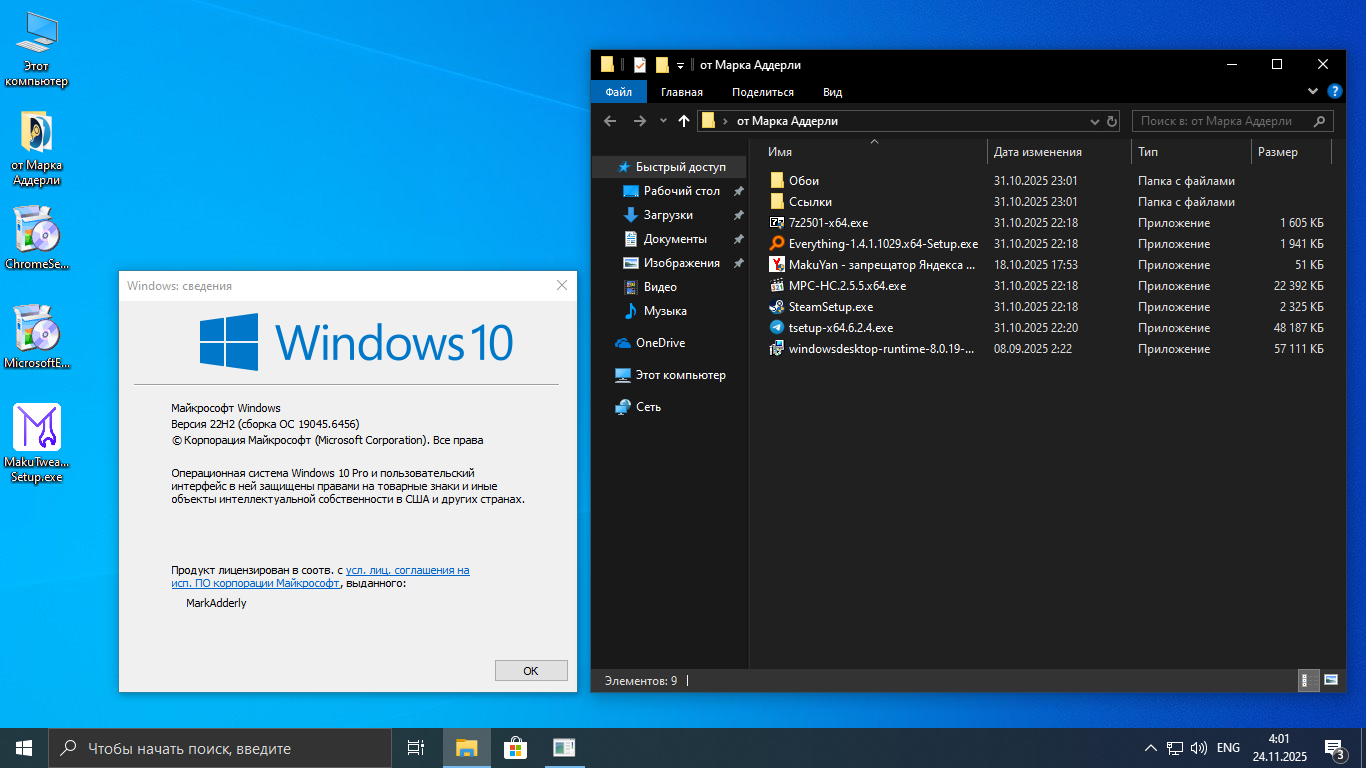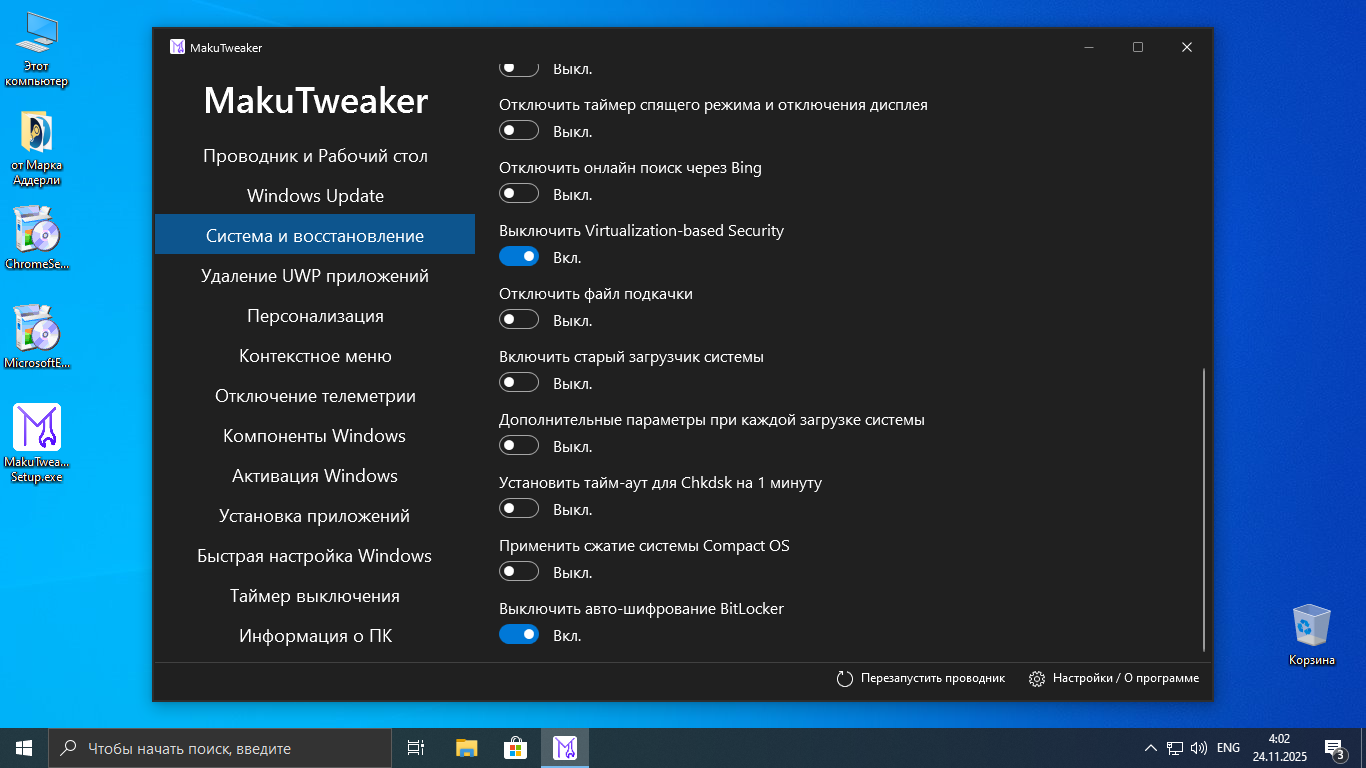MakuOS 10 Mini 22H2 V2 (Windows 10 22H2, 19045.6456)
Windows Defender удалён // Центр обновления и Microsoft Store есть // Русский + Английский + Украинский языки
Удалённые приложения:
Удалён Microsoft Edge, Windows Defender, Компоненты печати.Clipchamp, Microsoft Новости, Погода, Диктофон, Сообщения, Компоненты управления голосом,
Календарь, Microsoft Solitaire Collection, Sticky Notes, 3D Viewer, Print 3D, OneDrive,
Windows Hello, Feedback Hub, Get Help, Windows Sybsystem For Linux, Retail Demo Content,
Remote Assistance, Skype, Windows Mixed Reality, Easy Transfer, компоненты Hyper-V.
Прочие изменения:
На рабочем столе есть папка "от Марка Аддерли", в котором находятся установщикиGoogle Chrome, Microsoft Edge, 7-Zip, MPC-HC, Telegram, Zapret, Steam, Everything,
а так же программы MakuYan которая запрещает Яндекс, ссылки на социальные сети, и Telegram канал с репаками без вирусов. На рабочем столе имеется приложение "MakuTweaker",
в котором можно применить различные твики, активировать систему, и многое другое.
Применённые настройки:
Основное:
По умолчанию открывается "Этот ПК" вместо "Главная"Включены скрытые файлы, папки, и диски
Включены расширения файлов
Включена иконка "Этот Компьютер" на рабочем столе
Включена возможность выбрать старый просмотрщик фото в качестве "По умолчанию"
Отключена реклама и "предложения" в меню Пуск
Отключено автошифрование диска с помощью Bitlocker
Отключена изоляция ядра
Отключено залипание клавиш
Отключена задержка контекстного меню
Отключена автоперезагрузка при синем экране смерти
Отключена предустановка OEM и спонсированных приложений
Отключён Content Delivery Manager, который отвечает за предустановку рекламы
Отключён SmartScreen
Из панели задач убраны рекламные иконки
Отключена различная телеметрия